포토샵에서 사진을 연필 스케치로 바꾸는 방법

이 튜토리얼에서는 Adobe Photoshop을 사용하여 사진을 연필 스케치로 쉽게 바꾸는 방법을 보여줍니다.
이 단계별 튜토리얼을 통해 Photoshop 에서 사진을 하프톤 도트 패턴으로 바꾸는 방법을 알아보세요 . 흑백 하프톤 패턴을 만드는 방법과 색상을 추가하는 방법도 포함되어 있습니다!
참고 : 이 튜토리얼은 Photoshop 2024 이하 버전에 적용됩니다.
1단계: 이미지를 흑백으로 변환
먼저, 사진을 컬러에서 흑백으로 변환해야 합니다.
레이어 패널 에서 아래쪽에 있는 새 채우기 또는 조정 레이어 아이콘을 클릭합니다 .
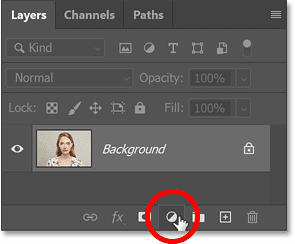
그런 다음 목록에서 흑백을 선택합니다 .

배경 레이어의 이미지 위에 흑백 조정 레이어가 추가됩니다.
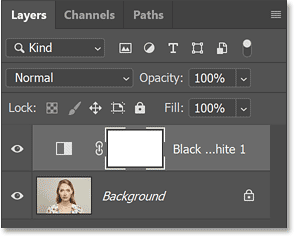
새로운 조정 레이어를 보여주는 Photoshop의 레이어 패널.
그리고 이미지는 즉시 흑백으로 변환됩니다.
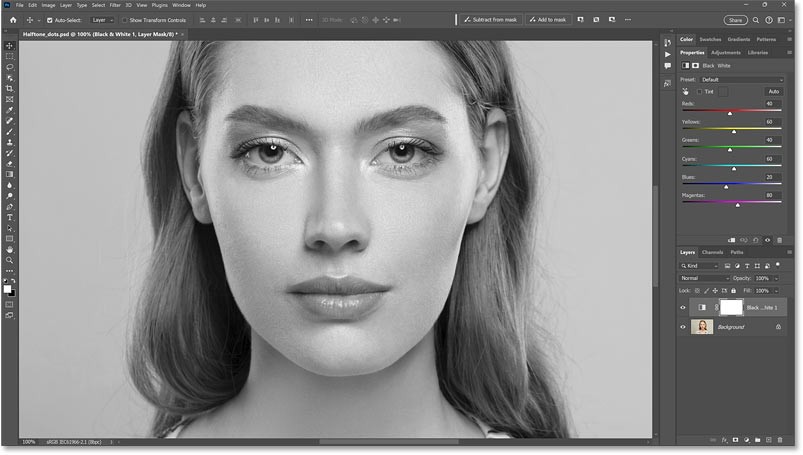
2단계: 이미지의 대비를 높입니다.
하프톤 비네트 효과는 대비가 높은 이미지에 가장 효과적입니다. 따라서 흑백 이미지의 대비를 높이기 위해 레벨 조정 레이어를 사용하겠습니다.
레이어 패널 에서 새 채우기 또는 조정 레이어 아이콘을 다시 클릭합니다 .
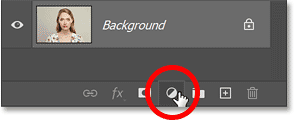
이번에는 목록에서 수준을 선택하세요.
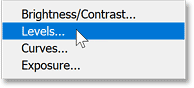
흑백 조정 레이어 위에 레벨 조정 레이어가 추가됩니다.
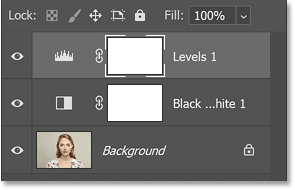
그런 다음 속성 패널에서 히스토그램 아래에 있는 검은색 점(왼쪽)과 흰색 점(오른쪽) 슬라이더를 사용하여 대비를 높입니다.

이상적으로는 검은색 점 슬라이더를 그래프의 왼쪽에서 시작하도록 이동하고, 흰색 점 슬라이더를 그래프의 오른쪽에서 시작하도록 이동해야 합니다. 이렇게 하면 어두운 영역에는 진짜 검은색 영역이, 밝은 영역에는 진짜 흰색 영역이 생깁니다.
모든 이미지가 두 슬라이더를 모두 움직일 필요는 없습니다. 예시 이미지에서는 히스토그램이 왼쪽 끝까지 확장되었으므로 검은색 점을 조정할 필요가 없습니다. 하지만 흰색 포인트 슬라이더를 왼쪽으로 조금 드래그하면 더 밝게 만들 수 있는 여지가 있습니다.
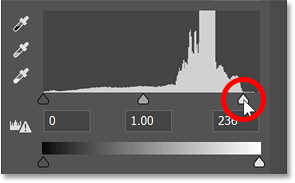
이제 대조가 더 좋아 보입니다.

3단계: 50% 회색으로 채워진 새 레이어 추가
다음으로, 하프톤 효과에 사용할 새 레이어를 추가하겠습니다.
레이어 패널 하단에 있는 새 레이어 추가 아이콘을 클릭합니다 .
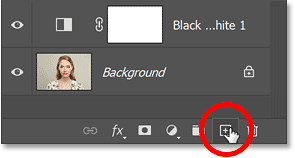
레벨 조정 레이어 위에 새로운 빈 레이어가 추가됩니다.
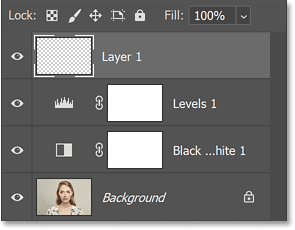
이 새로운 레이어를 50% 회색으로 채워야 합니다.
레이어를 선택한 상태에서 메뉴 막대 의 편집 메뉴로 가서 채우기를 선택합니다 .
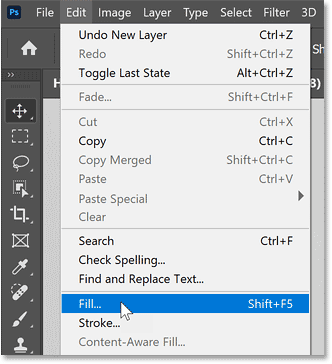
채우기 대화 상자 에서 내용을 50% 회색 으로 설정 하고 확인을 클릭합니다 .
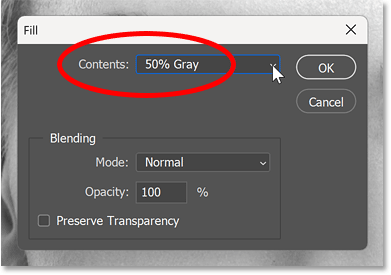
이미지는 회색 레이어로 일시적으로 숨겨져 있습니다.
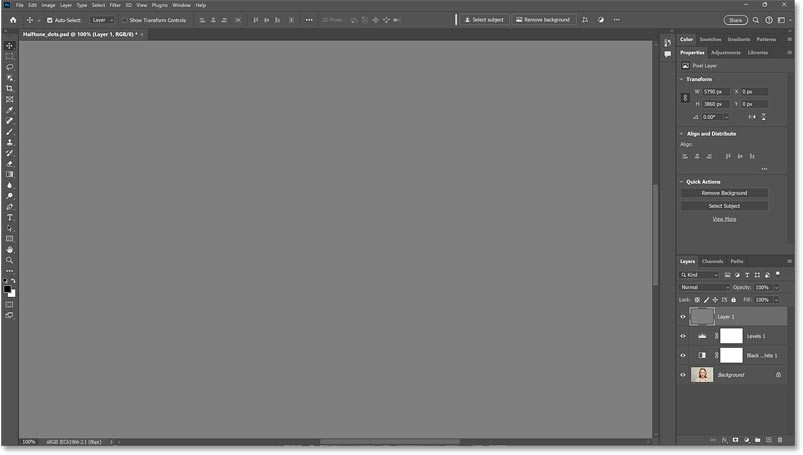
4단계: 레이어를 스마트 개체로 변환
하프톤 패턴을 만들 때 가장 큰 과제는 점의 크기를 아는 것입니다. 하지만 먼저 레이어를 스마트 개체로 변환하여 실험할 수 있는 공간을 직접 만들 수 있습니다.
레이어 패널에서 레이어를 마우스 오른쪽 버튼으로 클릭합니다.
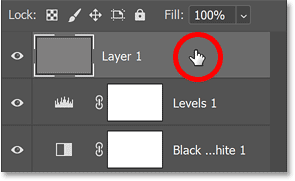
그런 다음 메뉴에서 스마트 개체로 변환을 선택합니다 .
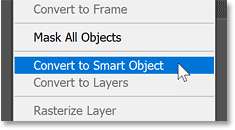
레이어 축소판의 오른쪽 하단에 스마트 개체 아이콘이 나타납니다.
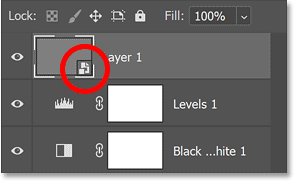
5단계: 전경색 및 배경색 재설정
계속하기 전에 키보드의 D 문자를 눌러 Photoshop의 전경색과 배경색을 기본값으로 재설정하세요.
이렇게 하면 전경색이 검은색으로, 배경색이 흰색으로 설정됩니다. 다음 단계의 필터에 이러한 색상이 필요합니다.
현재의 전경색과 배경색은 도구 모음 하단의 축소판 그림에 표시됩니다. 레이어 패널에서 레이어를 마우스 오른쪽 버튼으로 클릭합니다.
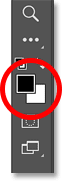
6단계: Photoshop 필터 갤러리 열기
하프톤 패턴을 만들려면 포토샵 필터 갤러리에서 두 개의 필터가 필요합니다.
필터 메뉴 로 가서 필터 갤러리를 선택하세요 .
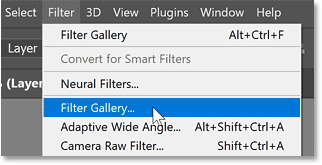
필터 갤러리는 왼쪽에 큰 미리보기 영역이 있고 오른쪽에 두 개의 열이 있습니다. 첫 번째 열에서는 필터를 선택하고 두 번째 열에서는 필터 설정을 조정합니다.
필터는 그룹으로 나뉘며, 예술적 그룹이 기본적으로 열려 있습니다. 그룹의 각 필터는 썸네일로 표시됩니다.
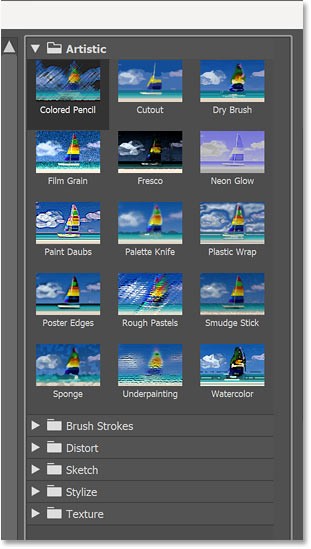
7단계: 하프톤 패턴 필터를 사용하여 점 추가
스케치 그룹을 엽니다. 그런 다음 하프톤 패턴 필터를 클릭해 선택합니다.
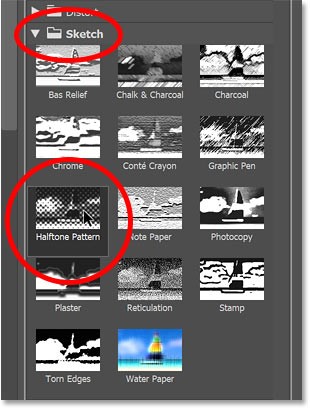
필터 옵션은 오른쪽 상단에 나타납니다. 패턴 유형 이 점 으로 , 대비가 0 으로 설정되어 있는지 확인하세요 .
그런 다음 크기 슬라이더를 사용하여 점의 초기 크기를 설정합니다. 예를 들어, 내 크기를 6으로 설정합니다.
미리보기 영역에서 이미지를 볼 수 없으므로 필터를 적용할 때까지 이 크기가 어떻게 보일지 알 수 없습니다. 하지만 필요하다면 돌아가서 크기를 조정할 수 있으므로 괜찮습니다.
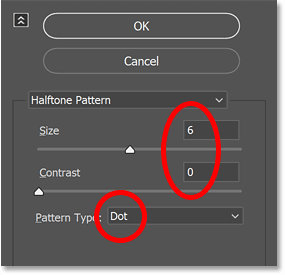
8단계: 찢어진 가장자리 필터를 사용하여 점을 거칠게 만듭니다.
미리보기 영역에서 우리의 점은 실제로 흐릿한 사각형일 뿐이라는 점에 주목하세요. 그래서 Torn Edges 필터를 사용해서 거칠게 만들고 더 둥글게 보이도록 만들겠습니다.
필터 갤러리의 오른쪽 하단에 있는 더하기 모양 아이콘을 클릭하여 하프톤 패턴 필터 위에 새 필터를 추가합니다.
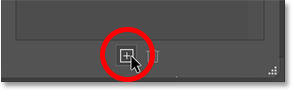
그런 다음 스케치 그룹에서 찢어진 가장자리 필터를 선택합니다 .
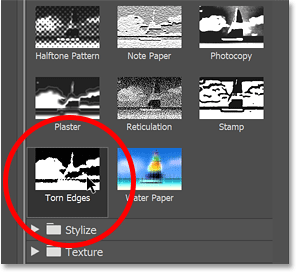
옵션에서 이미지 균형을 기본값(25)으로 두고 대비를 1로 줄입니다.
그런 다음 흐릿한 사각형이 더 둥글게 보이는 지점까지 부드러움 슬라이더를 드래그합니다 . 필요한 설정은 하프톤 패턴 필터에서 선택한 점 크기에 따라 달라집니다.
예시에서 점 크기가 6으로 설정되어 있으므로 부드러움 값은 10이 적절합니다. 하지만 크기 값 과 마찬가지로 필요한 경우 언제든지 돌아가서 부드러움 값을 변경할 수 있습니다 .
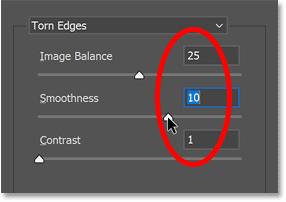
이제 점은 이렇게 보일 것입니다.
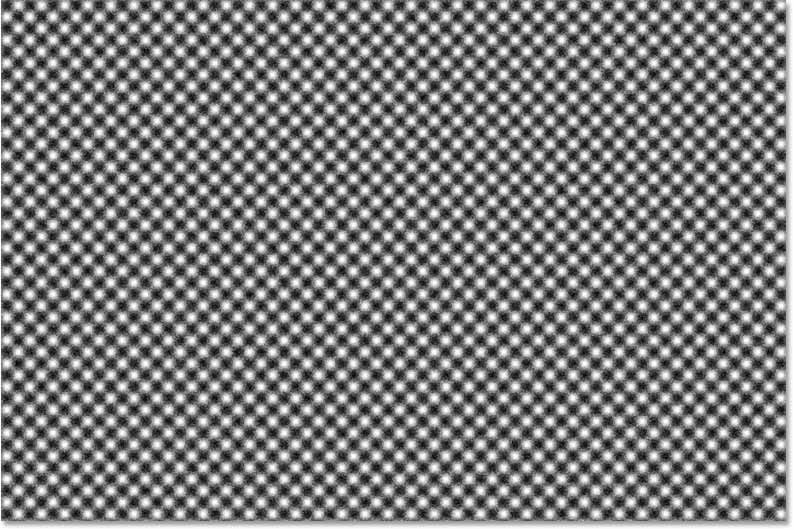
9단계: 필터 적용
확인을 클릭하여 필터 갤러리를 닫고 두 개의 필터를 이미지에 적용합니다.
문서가 하프톤 점으로 채워져 있습니다. 다음 이미지와 점을 섞겠습니다.
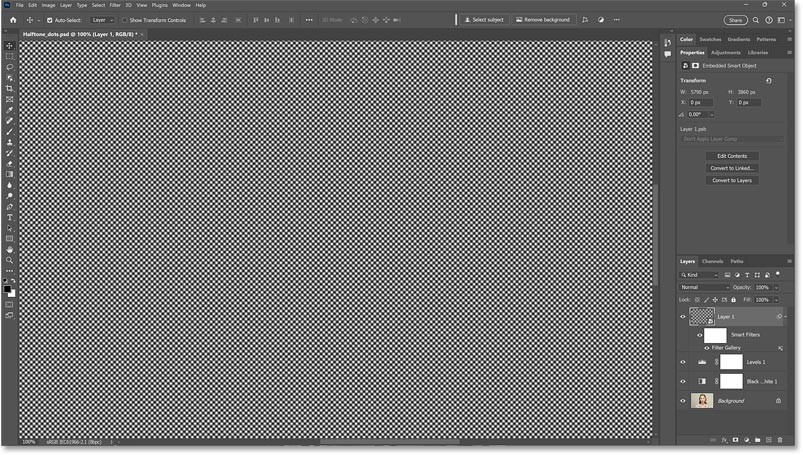
레이어 패널 에서 필터 갤러리가 스마트 필터로 레이어에 적용된 것을 확인하세요. 필터를 적용하기 전에 레이어를 스마트 개체로 변환했기 때문입니다.
스마트 필터의 장점은 설정을 다시 돌아가서 편집할 수 있다는 것입니다. 이 작업은 곧 진행하겠습니다.
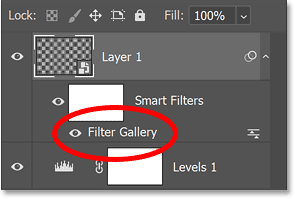
10단계: 혼합 모드를 하드 믹스로 변경
점을 이미��와 혼합하려면 레이어의 혼합 모드를 일반 에서 하드 혼합 으로 변경합니다 .
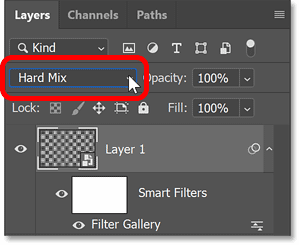
흑백 이미지가 하프톤 도트로 표시되지만 효과가 너무 강합니다.
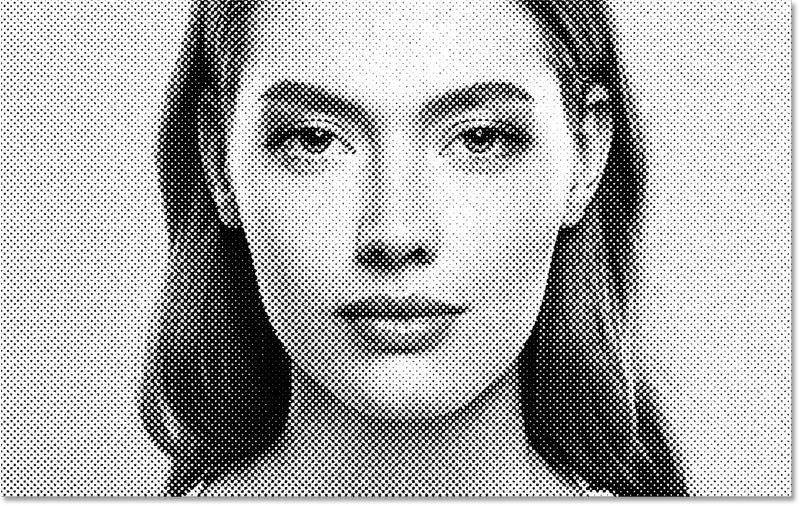
11단계: 채우기 값 감소
효과를 줄이려 면 레이어의 채우기 값을 줄이세요.
하드 믹스는 포토샵의 8가지 혼합 모드 중 하나로 , 불투명도 값에 비해 채우기 값을 낮추면 다르게 동작합니다 .
따라서 결과에 만족할 때까지 채우기 값(불투명도는 아님)을 낮추세요. 예를 들어 70%로 줄어들 것입니다.
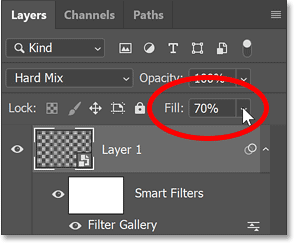
이렇게 하면 하이라이트의 점이 흐릿해지고 효과가 그림자 쪽으로 더 깊숙이 전달되어 실제 하프톤 패턴에 더 가까워집니다.
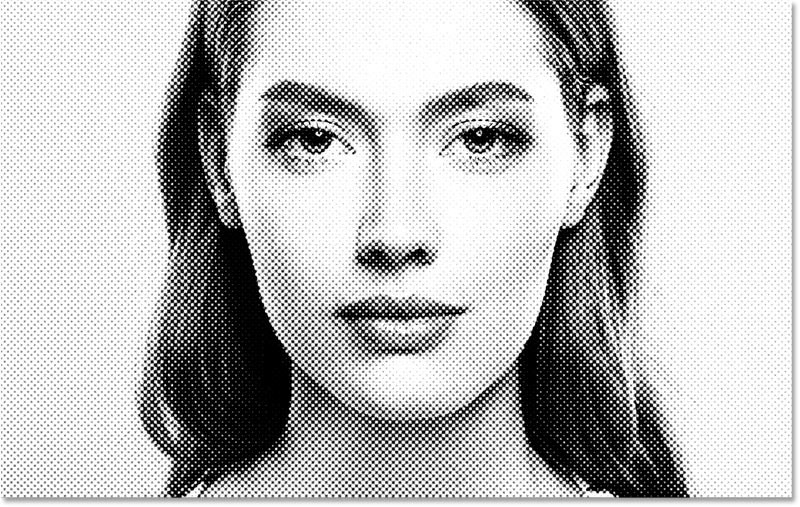
12단계: 점 크기 조정
점의 크기가 만족스럽지 않다면 쉽게 변경할 수 있습니다.
레이어 패널 에서 필터 갤러리라는 단어를 두 번 클릭하여 다시 엽니다.
레이어 패널에서 레이어를 마우스 오른쪽 버튼으로 클릭합니다.
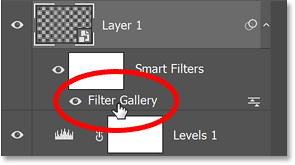
필터 갤러리의 오른쪽 열에는 추가한 두 개의 필터가 서로 쌓여서 표시되는데, 이는 레이어 패널에서 레이어가 쌓이는 방식과 비슷합니다 .
하프톤 패턴 필터를 선택합니다 .
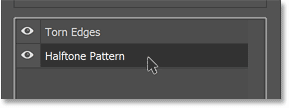
그런 다음 크기 슬라이더를 끌어 다른 크기를 선택하세요. 예를 들어, 점의 크기를 6에서 4로 낮추면 점의 크기가 작아집니다.
다시 말해, 필요한 값은 이미지 크기에 따라 크게 달라집니다.
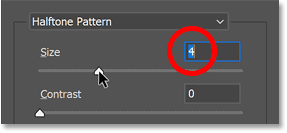
점 크기를 변경한 후에는 부드러움 값도 조정해야 할 수 있습니다 . 그러면 다시 Torn Edges 필터를 선택해 보겠습니다 .

점의 크기가 줄어들었으므로 부드러움을 10 에서 11 로 높여서 보정해야 합니다 .
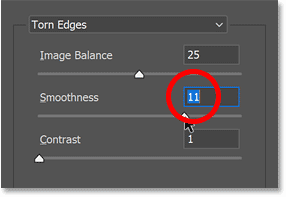
확인을 클릭하여 필터 갤러리를 닫습니다. 새로운 설정과 더 미세한 점으로 업데이트된 하프톤 패턴입니다.
이 시점에서 흑백의 하프톤 비네트 효과를 만들었으므로 여기서 멈출 수 있습니다.
하지만 효과에 색상을 추가하려면 다음 단계를 따르세요.

13단계: 단색 조정 레이어 추가
하프톤 패턴에 색상을 추가하려면 단색 조정 레이어를 사용합니다.
레이어 패널에서 하프톤 패턴 레이어(최상위 레이어)가 활성화되어 있는지 확인하세요.
그런 다음 메뉴 막대에서 레이어 메뉴 로 가서 새 채우기 레이어를 선택한 다음 단색을 선택합니다.
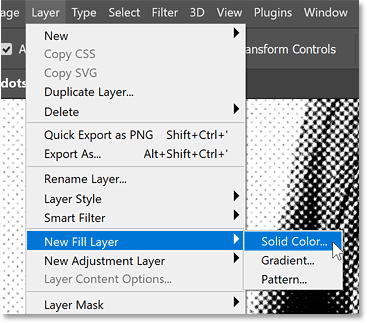
14단계: 혼합 모드를 색상으로 설정
새 레이어 대화 상자 에서 모드 (혼합 모드)를 일반 에서 색상 으로 변경합니다 . 그런 다음 확인을 클릭합니다.
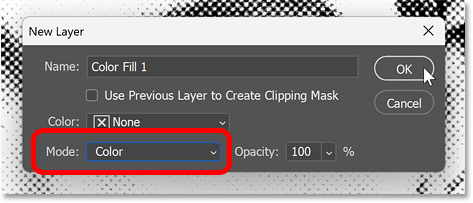
15단계: 색상 선택기에서 색상 선택
Photoshop의 색상 선택기에서 색상을 선택하세요.
이전 단계에서 혼합 모드를 색상 으로 설정했으므로 효과가 적용된 색상이 어떻게 보일지 실시간으로 미리 볼 수 있습니다.
작업이 끝나면 색상 선택기를 닫으려면 확인을 클릭하세요 .

16단계: 블렌드 모드 화면 시도
색상 효과를 다르게 표현하려면 채우기 레이어의 혼합 모드를 색상 에서 화면 으로 변경해보세요 .
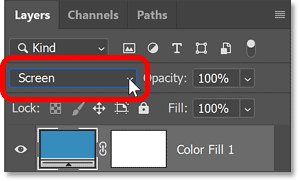
혼합 모드 '화면'은 색상을 사용하여 이미지를 밝게 하고 대비 효과를 낮춥니다. 특히 색상 선택기에서 밝은 색상을 선택한 경우에 그렇습니다.
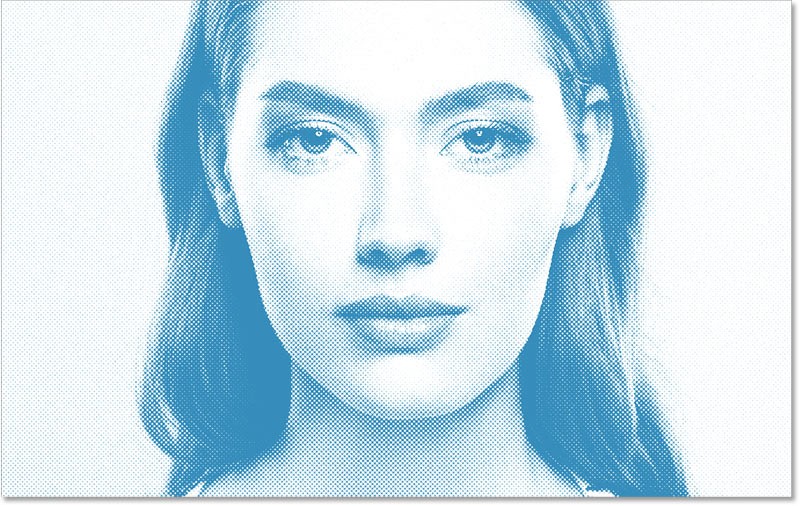
색상이 너무 밝아서 효과가 너무 희미하거나 밋밋해 보이면 레이어 패널에서 채우기 레이어의 색상 견본을 두 번 클릭하세요.
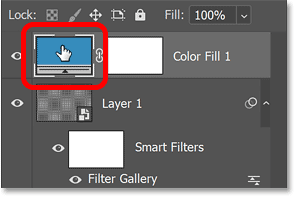
그런 다음 색상 선택기에서 더 어두운 버전의 색상을 선택합니다.
또는 여기의 예처럼 완전히 다른 색상을 선택하세요.
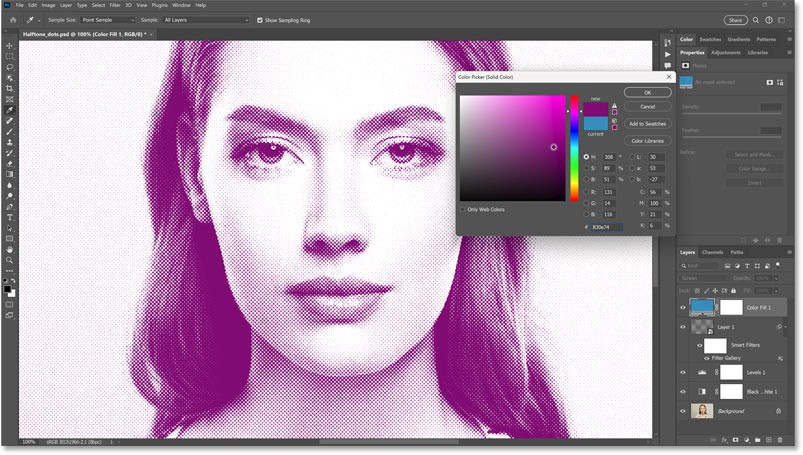
작업이 끝나면 확인을 클릭하여 색상 선택기를 닫습니다.
그리고 최종 결과는 다음과 같습니다.
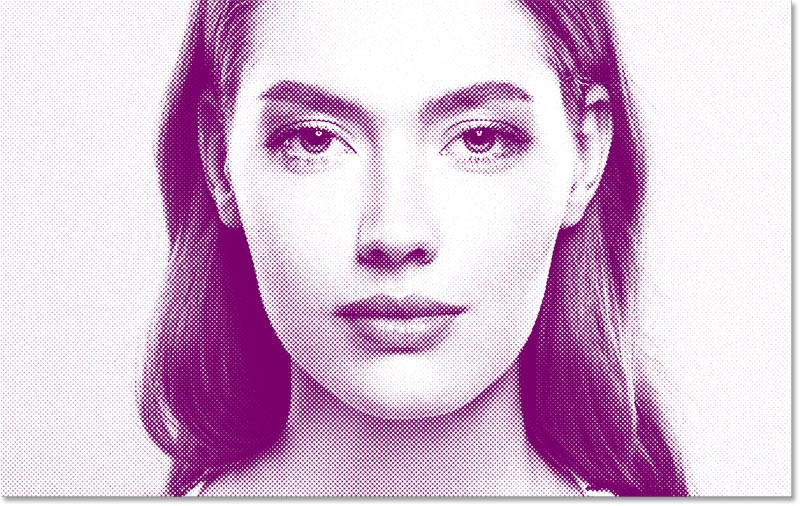
그게 다예요! 포토샵에서 하프톤 도트 텍스처 효과를 만드는 간단한 방법입니다.
이 튜토리얼에서는 Adobe Photoshop을 사용하여 사진을 연필 스케치로 쉽게 바꾸는 방법을 보여줍니다.
많은 사람들이 포토샵의 간단한 채널 기반 보호 방법을 알기 전까지는 이미지 크기 조정이 매우 귀찮다고 생각했습니다.
Photoshop을 사용하여 제한된 잉크 색상으로 인쇄된 포스터의 고전적인 모습을 재현하여 이미지에 빠르고 쉽게 포스터 효과를 추가하세요.
AI 사진 편집기가 많기 때문에 포토샵을 두 번째로 선택해야 할 수도 있고, AI 기능은 복잡한 포토샵을 배우지 않고도 사진을 편집할 수 있는 유용한 도구입니다.
Photoshop 2025에는 새로운 AI 도구, 더욱 스마트한 선택 기능, 지금까지 필요하다고 생각하지 못했던 기능이 추가되었습니다.
이 튜토리얼에서는 Adobe Photoshop을 사용하여 이미지에 단색 색상 효과를 추가하는 빠르고 쉬운 방법을 보여줍니다.
이 튜토리얼에서는 Photoshop에서 캔버스 공간과 그림자를 추가하여 간단하면서도 세련된 사진 테두리를 만드는 방법을 보여줍니다.
Adobe의 렌즈 블러 도구를 사용하면 사진을 쉽게 검토하고, 사진에 깊이와 초점을 추가할 수 있습니다.
앱에 숨겨진 Photoshop Actions는 인기 있는 사진 편집 도구의 사랑받는 기능으로, AI가 필요 없이 작업 흐름을 가속화하도록 설계되었습니다.
Lightroom과 Adobe Photoshop은 최고의 사진 편집 도구 두 가지이지만, 많은 전문가가 두 도구를 함께 사용하는 반면 Lightroom은 아마추어 사진작가에게만 필요합니다.
이 튜토리얼에서는 Adobe Photoshop에서 단일 사진을 찍어서 같은 사진의 작게 자른 버전이 안에 있는 것 같은 환상을 만들어 멋진 PIP(화면 속 화면) 효과를 만드는 방법을 보여줍니다.
Generative Workspace는 Adobe Max 2024에서 발표된 최고의 AI 기능 중 하나입니다. Generative AI 이미지와 파일을 위한 새로운 공간이 될 것입니다.
Adobe의 Firefly라는 생성적 AI가 제공하는 Generative Fill을 사용하면 누구나 선택 영역을 그리고, 몇 단어를 입력하고, 버튼을 클릭하기만 하면 사진에 사실적인 물 반사 효과를 추가할 수 있습니다.
이 튜토리얼에서는 Adobe Photoshop의 '붙여넣기' 명령을 사용하여 이미지를 복사하여 다른 이미지의 선택 영역에 붙여넣는 방법을 보여줍니다.
이 튜토리얼에서는 그라디언트 맵을 사용하여 Photoshop에서 고대비 흑백 사진을 즉시 변환하는 방법을 보여줍니다.
이 글에서는 하드 드라이브에 문제가 생겼을 때 다시 접근할 수 있는 방법을 안내해 드리겠습니다. 함께 따라 해 보세요!
AirPods는 언뜻 보기에 다른 무선 이어폰과 별반 다르지 않아 보입니다. 하지만 몇 가지 잘 알려지지 않은 기능이 발견되면서 모든 것이 달라졌습니다.
Apple은 iOS 26을 출시했습니다. 완전히 새로운 불투명 유리 디자인, 더욱 스마트해진 경험, 익숙한 앱의 개선 사항이 포함된 주요 업데이트입니다.
학생들은 학업을 위해 특정 유형의 노트북이 필요합니다. 선택한 전공 분야에서 뛰어난 성능을 발휘할 만큼 강력해야 할 뿐만 아니라, 하루 종일 휴대할 수 있을 만큼 작고 가벼워야 합니다.
Windows 10에 프린터를 추가하는 것은 간단하지만, 유선 장치의 경우와 무선 장치의 경우 프로세스가 다릅니다.
아시다시피 RAM은 컴퓨터에서 매우 중요한 하드웨어 부품으로, 데이터 처리를 위한 메모리 역할을 하며 노트북이나 PC의 속도를 결정하는 요소입니다. 아래 글에서는 WebTech360에서 Windows에서 소프트웨어를 사용하여 RAM 오류를 확인하는 몇 가지 방법을 소개합니다.
스마트 TV는 정말로 세상을 휩쓸었습니다. 이렇게 많은 뛰어난 기능과 인터넷 연결 덕분에 기술은 우리가 TV를 시청하는 방식을 바꾸어 놓았습니다.
냉장고는 가정에서 흔히 볼 수 있는 가전제품이다. 냉장고는 보통 2개의 칸으로 구성되어 있는데, 냉장실은 넓고 사용자가 열 때마다 자동으로 켜지는 조명이 있는 반면, 냉동실은 좁고 조명이 없습니다.
Wi-Fi 네트워크는 라우터, 대역폭, 간섭 외에도 여러 요인의 영향을 받지만 네트워크를 강화하는 몇 가지 스마트한 방법이 있습니다.
휴대폰에서 안정적인 iOS 16으로 돌아가려면 iOS 17을 제거하고 iOS 17에서 16으로 다운그레이드하는 기본 가이드는 다음과 같습니다.
요거트는 정말 좋은 음식이에요. 매일 요구르트를 먹는 것이 좋은가요? 매일 요구르트를 먹으면, 몸에 어떤 변화가 있을까요? 함께 알아보죠!
이 기사에서는 가장 영양가 있는 쌀 종류와 어떤 쌀을 선택하든 건강상의 이점을 극대화하는 방법에 대해 설명합니다.
수면 일정과 취침 루틴을 정하고, 알람 시계를 바꾸고, 식단을 조절하는 것은 더 나은 수면을 취하고 아침에 제때 일어나는 데 도움이 되는 몇 가지 방법입니다.
임대해 주세요! Landlord Sim은 iOS와 Android에서 플레이할 수 있는 모바일 시뮬레이션 게임입니다. 여러분은 아파트 단지의 집주인 역할을 하며 아파트 내부를 업그레이드하고 세입자가 입주할 수 있도록 준비하여 임대를 시작하게 됩니다.
욕실 타워 디펜스 Roblox 게임 코드를 받고 신나는 보상을 받으세요. 이들은 더 높은 데미지를 지닌 타워를 업그레이드하거나 잠금 해제하는 데 도움이 됩니다.




























